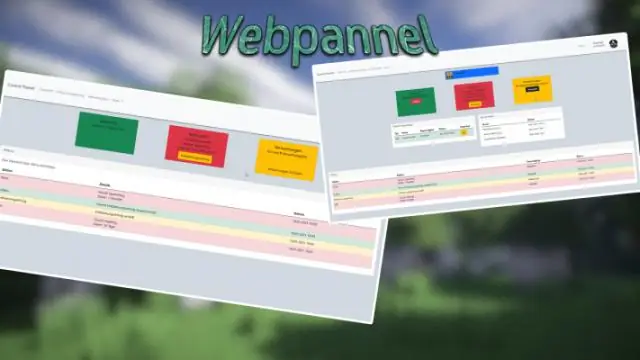
Агуулгын хүснэгт:
- Зохиолч Lynn Donovan [email protected].
- Public 2023-12-15 23:50.
- Хамгийн сүүлд өөрчлөгдсөн 2025-01-22 17:34.
8 хариулт
- Файл → дээр дарна уу Өгөгдөл Загварч → Импорт → Өгөгдөл Толь бичиг.
- DB холболтыг сонгоно уу ( нэмэх Хэрэв байхгүй бол нэг).
- Дараах товчийг дарна уу.
- Нэг буюу хэд хэдэн схемийн нэрийг шалгана уу.
- Дараах товчийг дарна уу.
- Импортлох нэг буюу хэд хэдэн объектыг шалгана уу.
- Дараах товчийг дарна уу.
- Finish дээр дарна уу.
Үүнийг харгалзан би SQL Developer дээр өгөгдлийн загварыг хэрхэн олох вэ?
Өнөөдөр энэ нь хэдхэн алхамыг шаарддаг:
- SQL Developer дээр Data Modeler Browser-ийг нээнэ үү. Үзэх..
- Модны Relational Models зангилаа руу очно уу. "Шинэ харилцааны загвар" дээр хулганы баруун товчийг дарна уу.
- Холболтын модноос хүснэгт(үүд)-ээ сонгоод загварын орон зай руу чирнэ үү. Voila, шуурхай ERD!
- Шинэчлэх!
Нэмж хэлэхэд, SQL дэх өгөгдлийн загвар гэж юу вэ? Өгөгдлийн загварууд Өгөгдлийн сангийн логик бүтцийг хэрхэн загварчлахыг тодорхойлох. Өгөгдлийн загварууд нь DBMS-д хийсвэрлэлийг нэвтрүүлэх үндсэн байгууллагууд юм. Өгөгдлийн загварууд яаж тодорхойлох өгөгдөл хоорондоо холбогдсон ба тэдгээрийг систем дотор хэрхэн боловсруулж хадгалдаг.
Үүний дагуу би SQL Developer дээр өгөгдлийн толь бичгийг хэрхэн үүсгэх вэ?
Өгөгдлийн толь бичиг үүсгэхийн тулд өгөгдлийн сандаа холболт үүсгээд холболтыг сонгоод баруун товчийг дараад Generate DB Doc-г сонгоно уу
- Дараа нь гаралтын лавлахыг сонгоод өгөгдлийн сангийн объектын төрлийг сонгоход цаг гарга.
- OK товчийг дараад экспорт дуустал хүлээнэ үү.
- Та үүнийг дотооддоо ашиглах эсвэл вэб сервер дээр нийтлэх боломжтой.
- Шууд дээжийг үзнэ үү.
Өгөгдлийн загварчлалын жишээ гэж юу вэ?
Өгөгдөл загварууд нь аж ахуйн нэгжүүдээс бүрддэг бөгөөд эдгээр нь бидний хянахыг хүсч буй объект эсвэл ойлголт юм өгөгдөл тухай, мөн тэдгээр нь мэдээллийн сангийн хүснэгтүүд болдог. Бүтээгдэхүүн, борлуулагчид, үйлчлүүлэгчид бүгд жишээнүүд боломжит аж ахуйн нэгжүүдийн а өгөгдөл загвар.
Зөвлөмж болгож буй:
Би Gateway Power BI-д өгөгдлийн эх сурвалжийг хэрхэн нэмэх вэ?
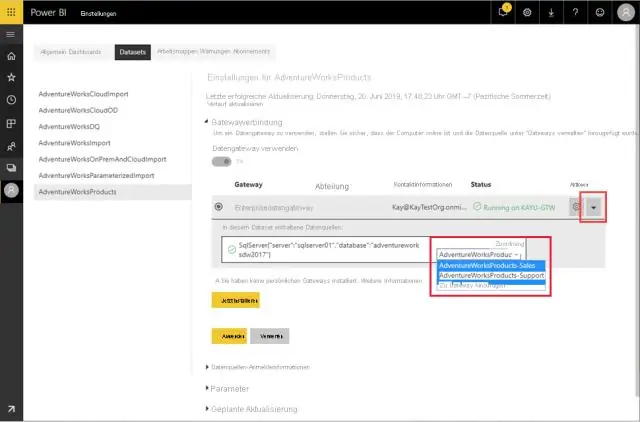
Өгөгдлийн эх үүсвэр нэмэх Power BI үйлчилгээний баруун дээд буланд байгаа арааны дүрсийг сонгоно уу. Гарцыг сонгоод Дата эх сурвалж нэмэх гэснийг сонгоно уу. Өгөгдлийн эх сурвалжийн төрлийг сонгоно уу. Мэдээллийн эх сурвалжийн мэдээллийг оруулна уу. SQL Server-ийн хувьд та Windows эсвэл Basic (SQL Authentication)-ийн баталгаажуулалтын аргыг сонгоно
Та Google Хүснэгтэд өгөгдлийн хүрээг хэрхэн нэмэх вэ?

Мужийг нэрлэх Google Хүснэгтэд хүснэгт нээнэ үү. Нэрлэхийг хүсч буй нүднүүдийг сонгоно уу. Өгөгдлийн нэрлэгдсэн мужууд дээр дарна уу. Баруун талд цэс нээгдэнэ. Хүссэн хүрээний нэрийг бичнэ үү. Хүрээг өөрчлөхийн тулд Spreadsheet дээр дарна уу. Хүснэгтээс мужийг сонго эсвэл текст талбарт шинэ мужийг бичээд Ok товчийг дарна уу. Дууссан дээр дарна уу
Өгөгдлийн загварыг хэрхэн нэмэх вэ?

Шинэ өгөгдлийг загварт оруулах нь залуучуудын бодож байгаагаас хамаагүй хялбар юм. Өгөгдлөө нэмэхийн тулд эдгээр аргуудын аль нэгийг ашиглана уу: Power Pivot > Өгөгдлийн загварт нэмэх дарна уу. Insert > Pivot Table дээр товшоод, Create Pivot Table харилцах цонхны "Өгөгдлийн загварт энэ өгөгдлийг нэмэх" гэснийг шалгана уу
Та байгууллагын өгөгдлийн загварыг хэрхэн бий болгох вэ?
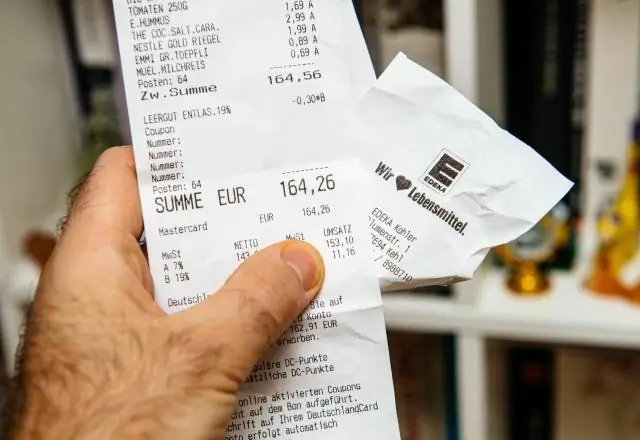
Амжилттай өндөр түвшний өгөгдлийн загварыг бий болгох Алхам 1: Загварын зорилгыг тодорхойлох. HDM-тэй байх үндсэн шалтгааныг тодорхойлж, тохиролц. Алхам 2: Загварын оролцогч талуудыг тодорхойлох. Алхам 3: Бараа материалын нөөц бололцоо. Алхам 4: Загварын төрлийг тодорхойлох. Алхам 5: Арга барилыг сонгоно уу. Алхам 6: Үзэгчдийг харах HDM-г гүйцээнэ үү. Алхам 7: Аж ахуйн нэгжийн нэр томъёог нэгтгэх. Алхам 8: Гаргана уу
Visual Studio 2017 дээр өгөгдлийн эх сурвалжийг хэрхэн нэмэх вэ?

Төслөө Visual Studio дээр нээгээд Төсөл > Шинэ мэдээллийн эх үүсвэр нэмэх гэснийг сонгоод өгөгдлийн эх үүсвэрийн тохиргооны шидтэнг ажиллуулна уу. Та холбогдох өгөгдлийн эх сурвалжийн төрлийг сонгоно уу. Таны өгөгдлийн багцын мэдээллийн эх сурвалж болох өгөгдлийн сан эсвэл мэдээллийн санг сонгоно уу
